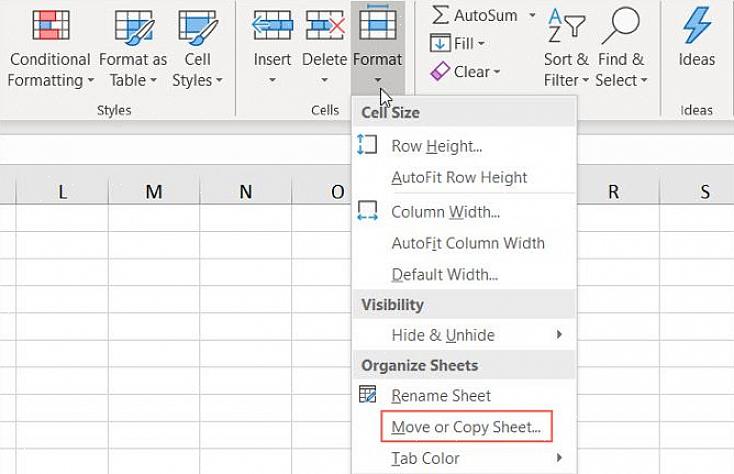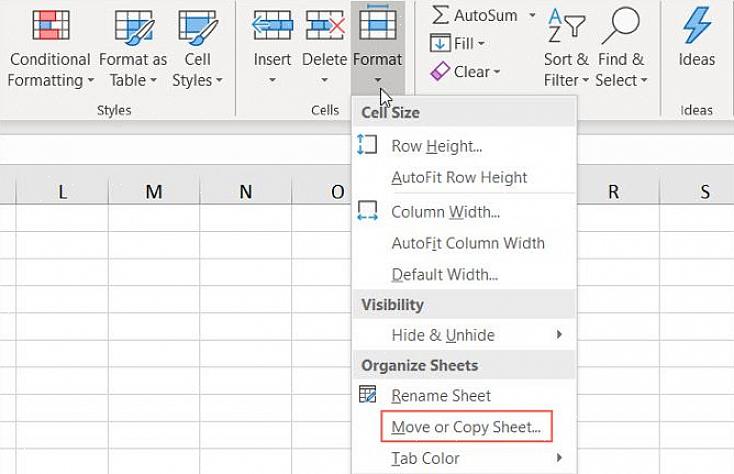ישנם מקרים שיש לשתף נתונים בחוברת עבודה של Excel כדי שמשתמשים אחרים יוכלו להגיש את התשומות או ההצעות שלהם. לאחר שכל הנתונים ממשתמשים אחרים הוזנו בעותק משלהם של חוברת העבודה, בדרך כלל הכל משולב יחד בגיליון אלקטרוני אחד של Excel. ההוראות המתוארות כאן מתארות כיצד למזג חוברות עבודה ב- Excel למחשבים עם מערכת ההפעלה Windows XP.
- גש לחוברת העבודה שברצונך לשתף. בראש ובראשונה, זהה את הנתונים שברצונך לשתף עם משתמשים אחרים. כמובן, נתונים אלה היו צריכים להיות מאוחסנים כבר בתוכנית הגיליונות האלקטרוניים של Excel.
- צור עותקים של הגיליון האלקטרוני המקורי להפצה. לחץ על הכרטיסייה כלים בגיליון האלקטרוני המקורי שלך. בחר באפשרות שתף חוברת עבודה כדי שיופיע החלון הקופץ הקטן באותו הכותרת. לחץ על לשונית העריכה ולחץ על התיבה המרובעת הריקה ממש ליד האפשרות אפשר שינויים על ידי יותר ממשתמש אחד בו זמנית. כעת עבור אל הכרטיסייה מתקדם על ידי לחיצה עליו פעם אחת. במקטע שינויים במסלול, לחץ על כפתור הבחירה לצד הפריט שמור היסטוריית שינויים למשך: והזן את מספר הימים שתאפשר למשתמשים אחרים לבצע את הקלטים שלהם בנתונים. לחץ על אישור בחלון שתף חוברת עבודה ולאחר מכן לחץ על אישור פעם נוספת בתיבת ההנחיה המופיעה מיד לאחר מכן כדי שהשינויים ייכנסו לתוקף. כעת בדקו את מספר האנשים אשר יזדקקו לעותק של הגיליון האלקטרוני המקורי, מכיוון שכל אחד מהם צריך לקבל עותק משלו עם שם קובץ ייחודי. זאת על מנת לוודא כי כל בעלי חוברת העבודה המשותפת יזכו לבצע שינויים הכרחיים בגליון האלקטרוני ויוכלו לשמור אותם כך שגם אחרים יוכלו להציג אותם. לשם כך, לחץ על הכרטיסיה קובץ בגיליון האלקטרוני ובחר שמור ככדי ליצור את מספר העותקים הדרוש להפצה. שוב, יש להעניק שם לכל עותק באופן ייחודי.
- לבסוף מיזגו חוברות עבודה ב- Excel. לשם כך, יהיה עליך לגשת לגיליון האלקטרוני המקורי של Excel פעם נוספת. כעת לחץ על הכרטיסייה כלים פעם נוספת, אך בחר באפשרות השווה ומיזג חוברות עבודה הפעם. תועבר לחלון שכותרתו בחר קבצים למיזוג לחוברת העבודה הנוכחית. אתר את חוברת העבודה המכילה את הקלטים הנוספים על ידי הדגשתה. לאחר שתסיים לעשות זאת, לחץ על אישור.
פשוט חזור על ההליכים המתוארים בשלב 3 אם אתה מתכוון למזג יותר מחוברת עבודה אחת בכל פעם.